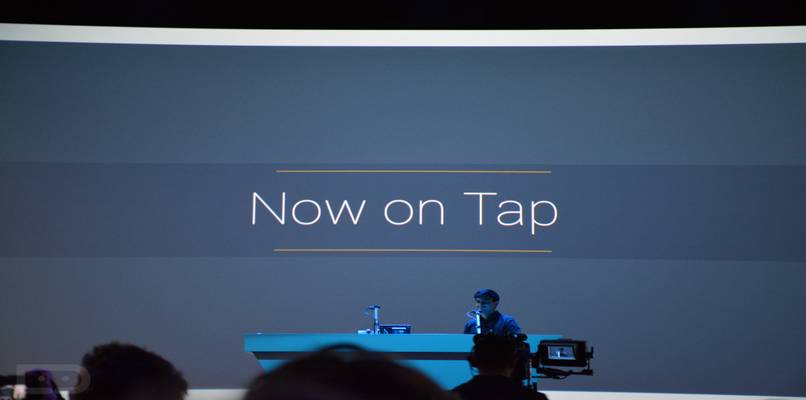
Wenn wir unser mobiles Gerät mit Android verwenden, ist es wichtig, dass wir die Funktionen und Verknüpfungen kennen, die wir damit ausführen können, sei es eine schnelle Sprachsuche, indem Sie einfach ein paar Worte sagen oder einen Screenshot machen, um ihn mit wem auch immer zu teilen wir wollen, wir wollen.
Zu diesem Zweck verfügen unsere Android-Geräte über eine Funktion namens ‘Now on Tap’ , mit der wir diese und andere Aktionen auf einfache Weise ausführen können, indem wir einfach eine Taste gedrückt halten. Als nächstes zeigen wir Ihnen kurz, wie Sie Google Now on Tap auf Ihrem Handy richtig verwenden und das Beste daraus machen.
Contents
Was sind die Voraussetzungen, um Now on Tap verwenden und Screenshots machen zu können?
Es gibt eine Reihe von Anforderungen, die wir erfüllen müssen, um korrekten Zugriff auf dieses Google-Tool zu haben und Screenshots machen zu können, um sie auf unserem Gerät zu teilen. Das bemerkenswerteste davon ist, dass das Gerät über eine Version des Betriebssystems Android 6.0 Marshmallow oder höher verfügen muss , da frühere Versionen dieses Tool nicht unterstützen.
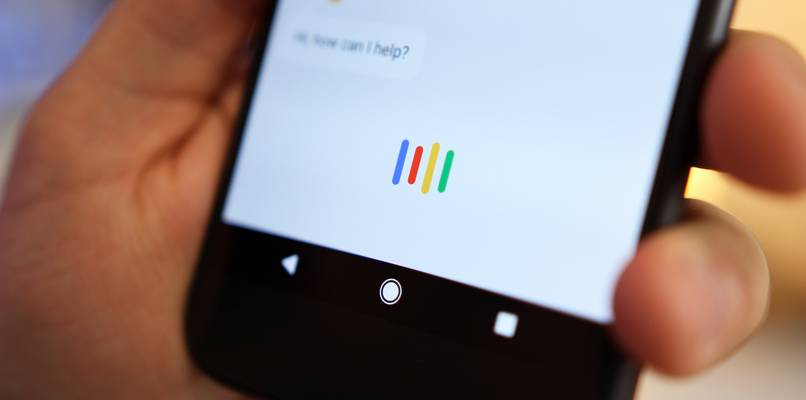
Andererseits ist es auch erforderlich, dass wir in diesem Moment über eine Internetverbindung verfügen, da sonst die Option, einen Screenshot zu erstellen, um ihn auf andere Weise mit unseren Freunden zu teilen, nicht angezeigt wird. Es ist zu beachten, dass das Now on Tap-Tool eine Erweiterung des Google Assistant ist, daher muss der Google Assistant auf Android ohne Root installiert werden.
Wie ist das Verfahren zum Aktivieren von Schnellerfassungen in NoT?
Da wir die Voraussetzungen kennen, die wir erfüllen müssen, um das Now On Tap-Tool ohne Unannehmlichkeiten verwenden zu können, müssen wir wissen, welche Schritte zu unternehmen sind, um es auf unserem Android-Gerät korrekt zu aktivieren. Dazu müssen wir die unten gezeigten Schritte ausführen:
- Von jedem Bildschirm unseres Geräts aus halten wir die Home-Taste einige Sekunden lang gedrückt. Diese Schaltfläche befindet sich am unteren Rand des Bildschirms, genau in der Mitte und hat die Form eines kreisförmigen „O“.
- Wenn Sie die Taste gedrückt halten, wird ein Fenster mit der Aufschrift „Benötigen Sie Hilfe bei einem Bildschirm?“ angezeigt, und es wird uns angeboten, die Now on Tap-Funktion zu aktivieren. Wir drücken die blaue Taste mit der Aufschrift „Aktivieren“.
- Wenn wir diese Funktion aktivieren, erhalten wir einen Begrüßungsbildschirm und einige Tipps und Tricks, die wir bei der Verwendung der Now on Tap-Funktion anwenden können.
Was müssen Sie tun, um mit Now on Tap einen Screenshot zu erstellen?
Sobald die Now on Tap-Funktion aktiviert ist, können wir sofort Screenshots machen und sie auch mit unseren Freunden und anderen teilen. Dazu müssen wir nur die Home-Taste gedrückt halten, die die Form eines Kreises hat, den wir finden können es unten auf dem Bildschirm.
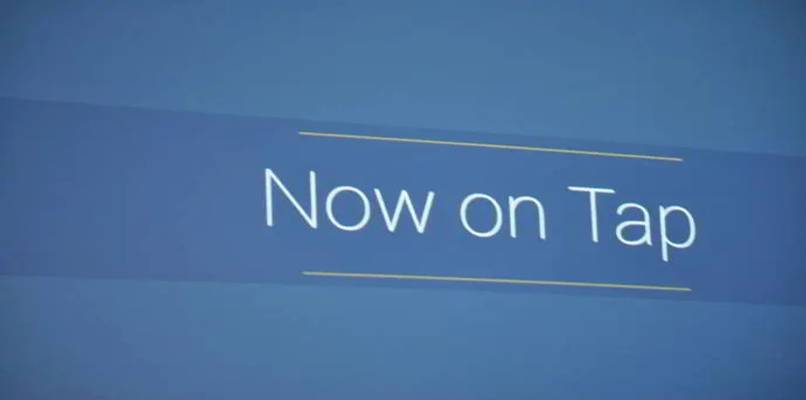
Wir müssen es auf dem Bildschirm gedrückt halten, von dem wir einen Screenshot machen möchten, da dies die Now on Tap-Funktion öffnet und eine Option mit der Aufschrift „Screenshot teilen“ erscheint . Danach wird ein Screenshot gemacht und alle Anwendungen unseres Geräts, die es uns ermöglichen, Inhalte wie Facebook, WhatsApp, Messenger und andere zu teilen, werden angezeigt.
Wie können Sie Ihren Fang direkt teilen?
Es gibt eine andere Möglichkeit, unsere direkt aufgenommenen Screenshots zu teilen, ohne das Now on Tap-Tool zu verwenden. Dazu müssen wir einen Screenshot mit der gewünschten Methode erstellen. Unmittelbar nach dem Erstellen des Screenshots müssen wir darauf klicken.
Dadurch werden uns mehrere Optionen zum Bearbeiten angezeigt, darunter die Schaltfläche „Teilen “ und ihre jeweiligen sozialen Netzwerke, die es uns ermöglichen, eine solche Aktion durchzuführen. Erwähnenswert ist, dass es möglich ist, Google Now on Tap zu verwenden, ohne Google Now zu aktivieren. Dies ist normalerweise sehr nützlich für Benutzer, die diese Anwendung nicht haben.
Welche anderen Verwendungen können Sie der Now on Tap-Anwendung geben?
Abgesehen davon, dass wir Screenshots machen und sie auf verschiedene Weise mit unseren Freunden teilen können, hat das Now on Tap-Tool auch andere Funktionen, eine der herausragendsten ist es, den Inhalt zu scannen , der sich gerade auf unserem Bildschirm befindet, und uns viel mehr Informationen darüber anzuzeigen es. Ob es uns unter anderem Preise eines Produkts, Biografien der Person, die sich gerade auf unserem Bildschirm befindet, anzeigt.
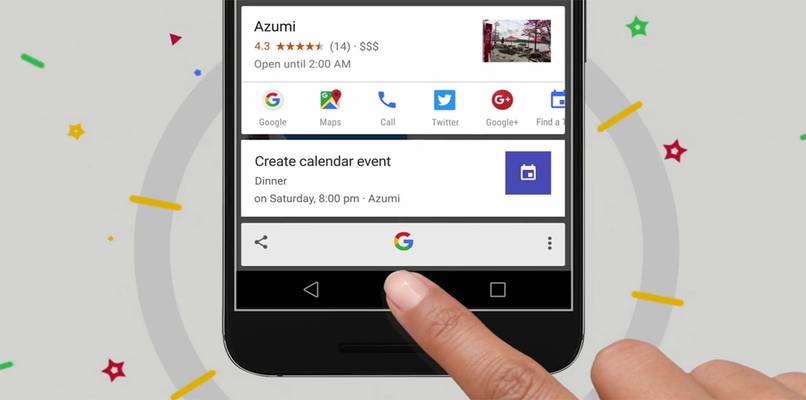
Diese Erweiterung ist normalerweise sehr hilfreich, da sie es uns viel einfacher macht, nach Inhalten oder Bildern zu suchen, ohne auf einer Tastatur tippen oder über ein Mikrofon sprechen zu müssen, aber sie kann zu Fehlern führen, wenn sie verwendet oder aktiviert wird, dh For Aus diesem Grund wird empfohlen , sich bei Problemen an den technischen Support von Android zu wenden , da dieser bestens geschult ist, um diese und andere Arten von Problemen im Zusammenhang mit Google und anderen zu lösen.